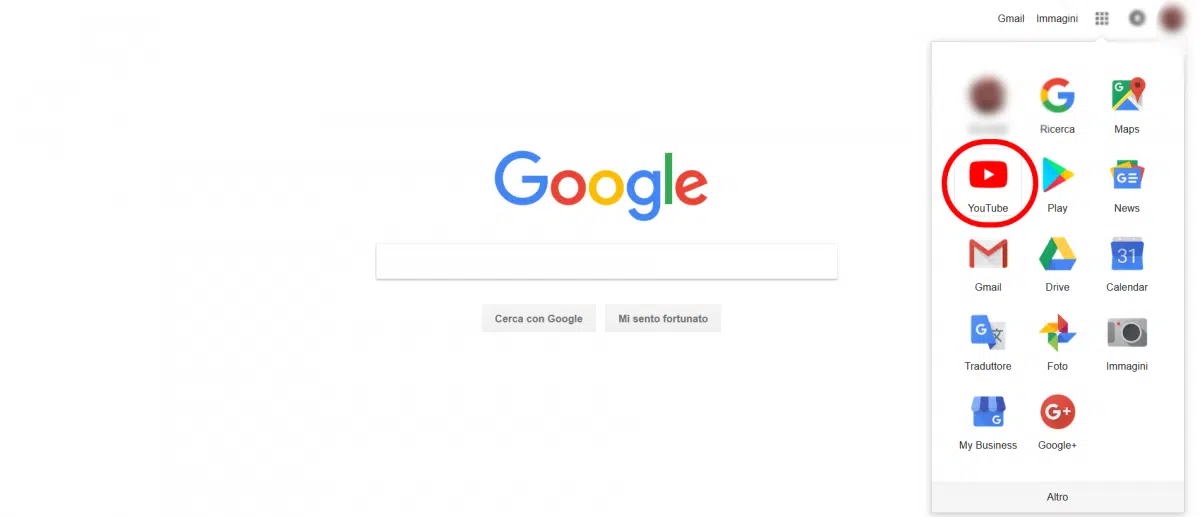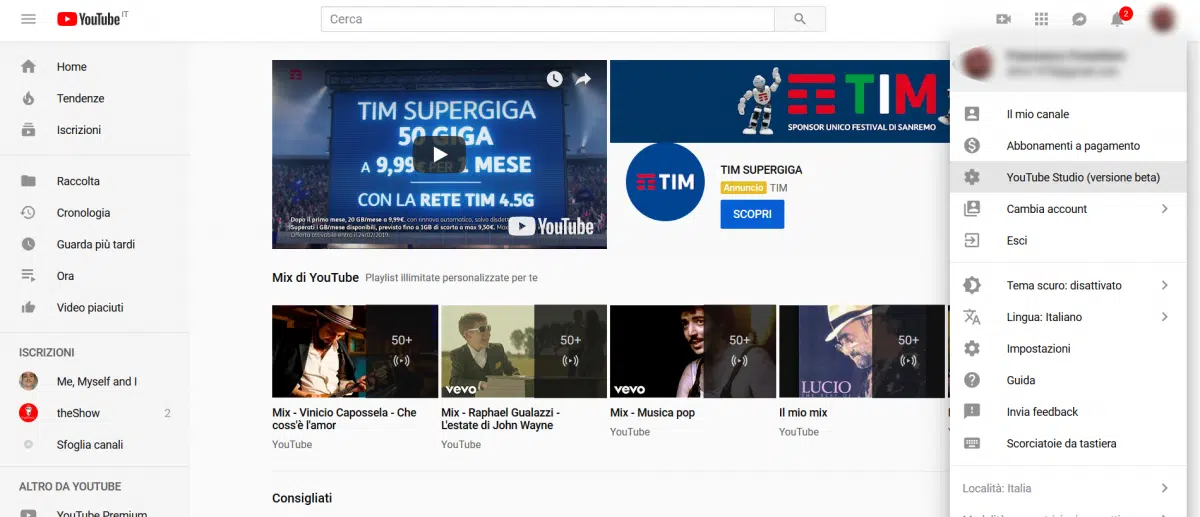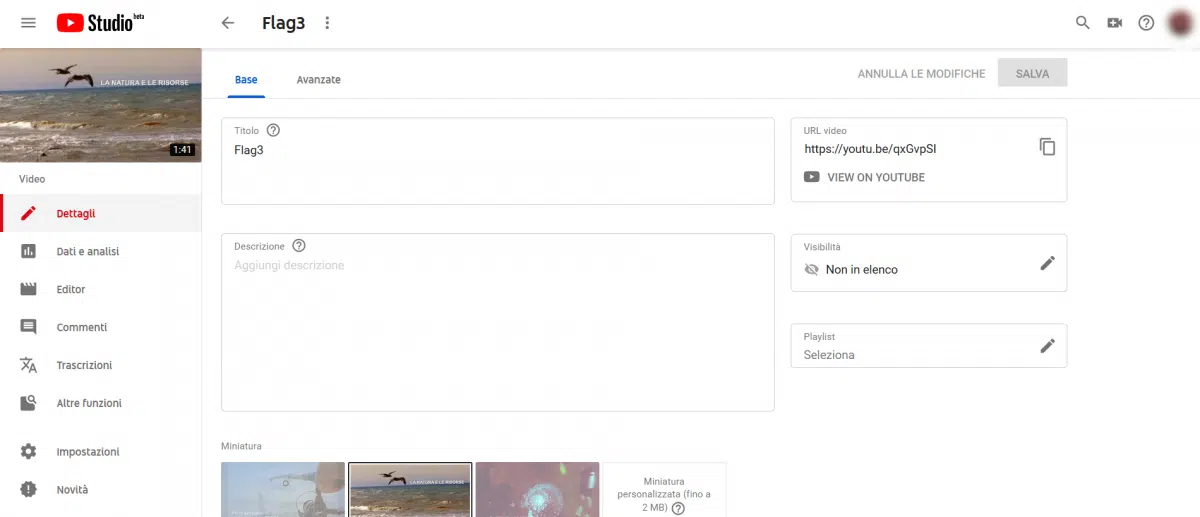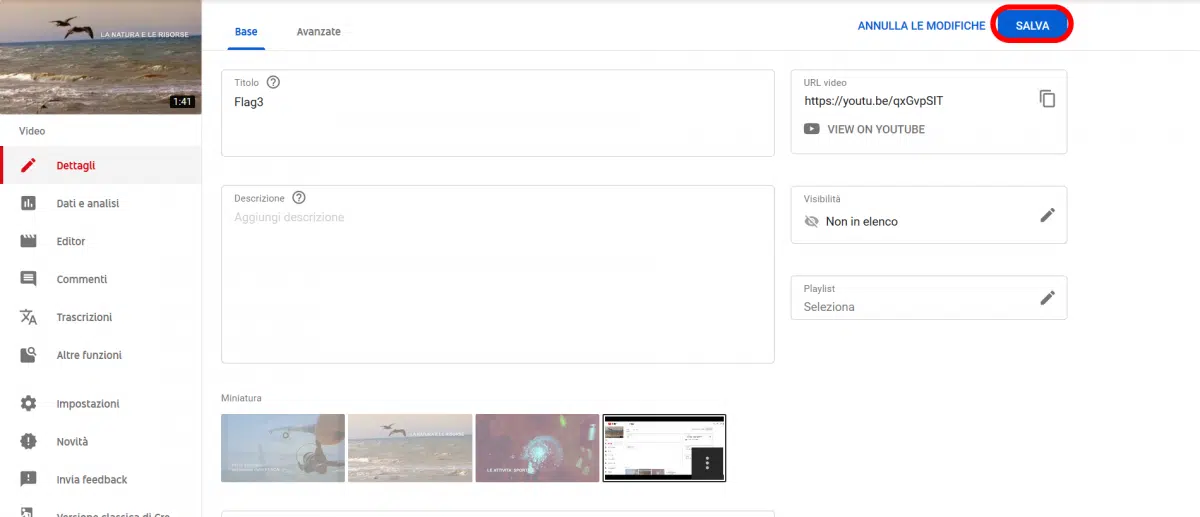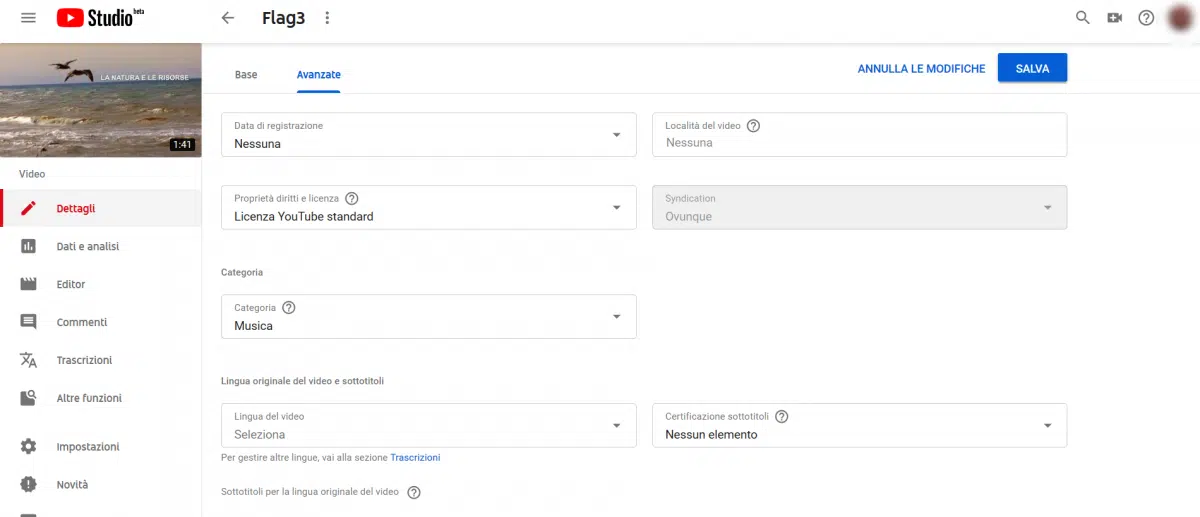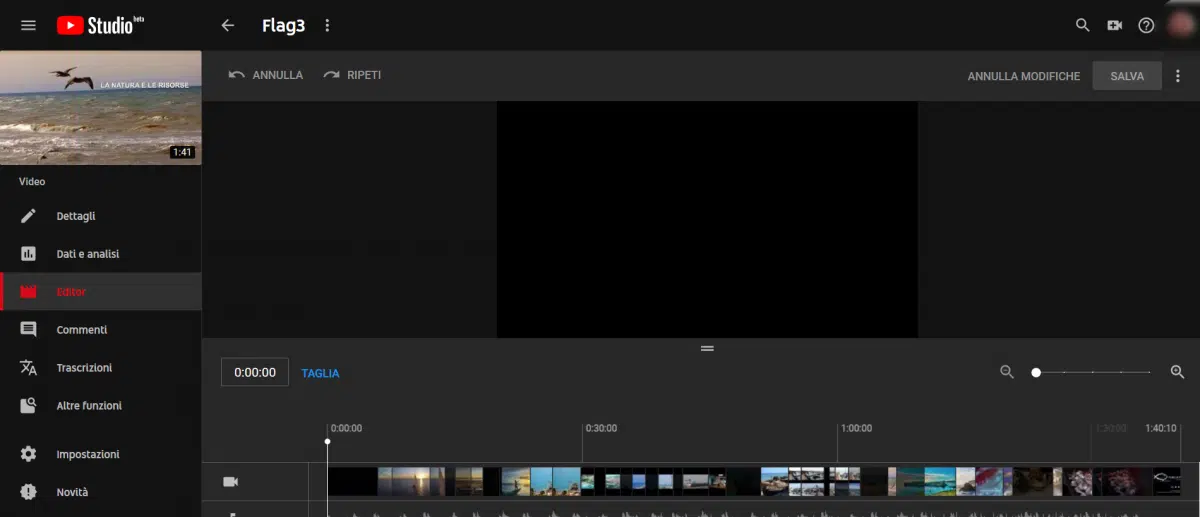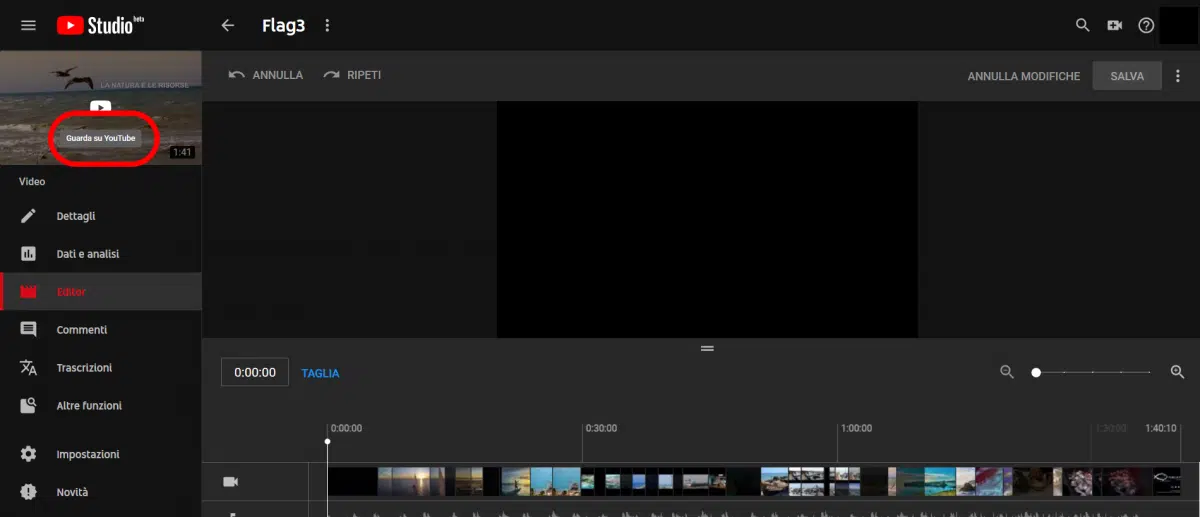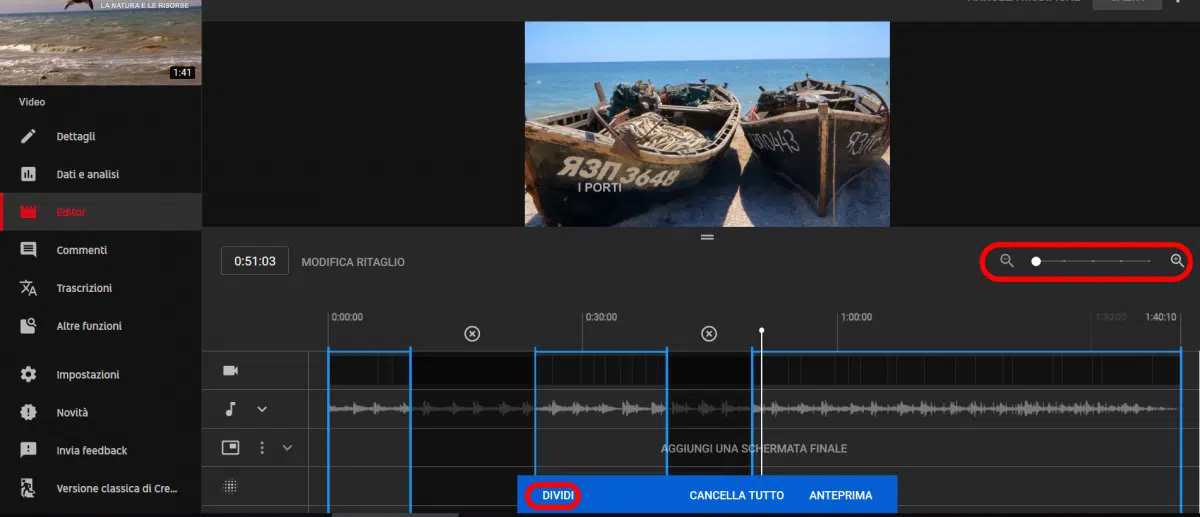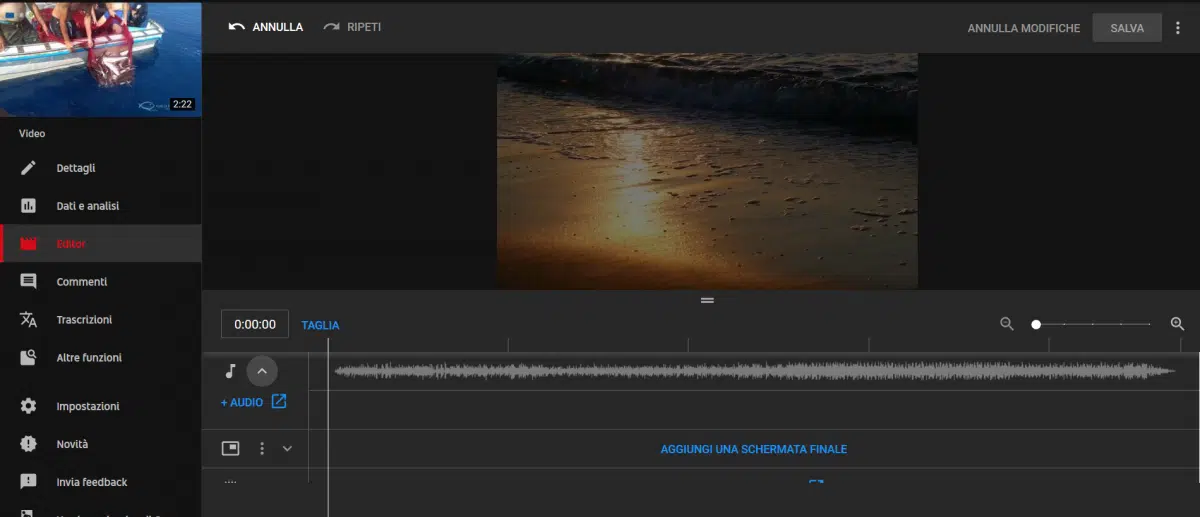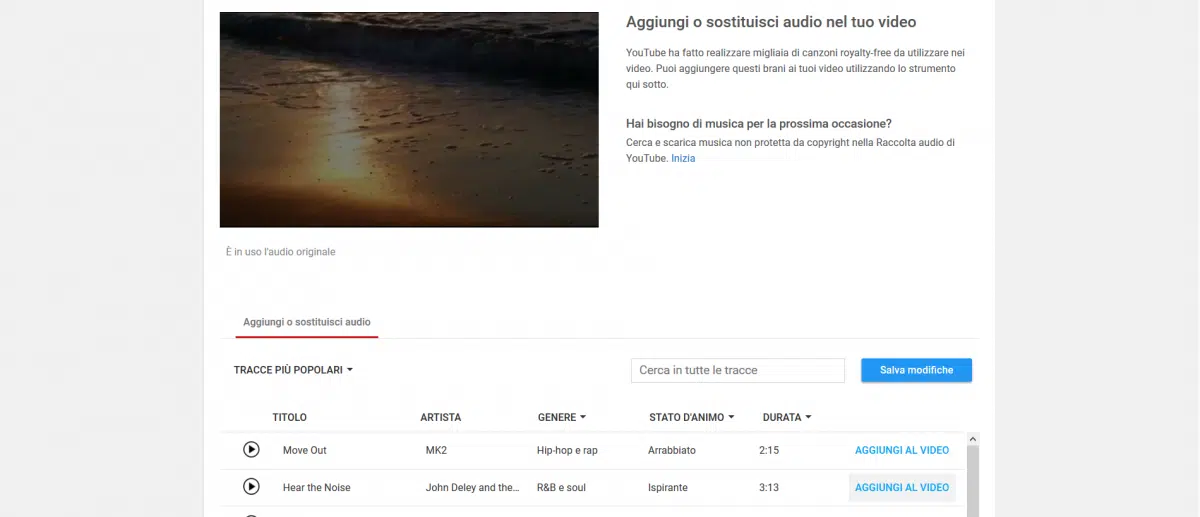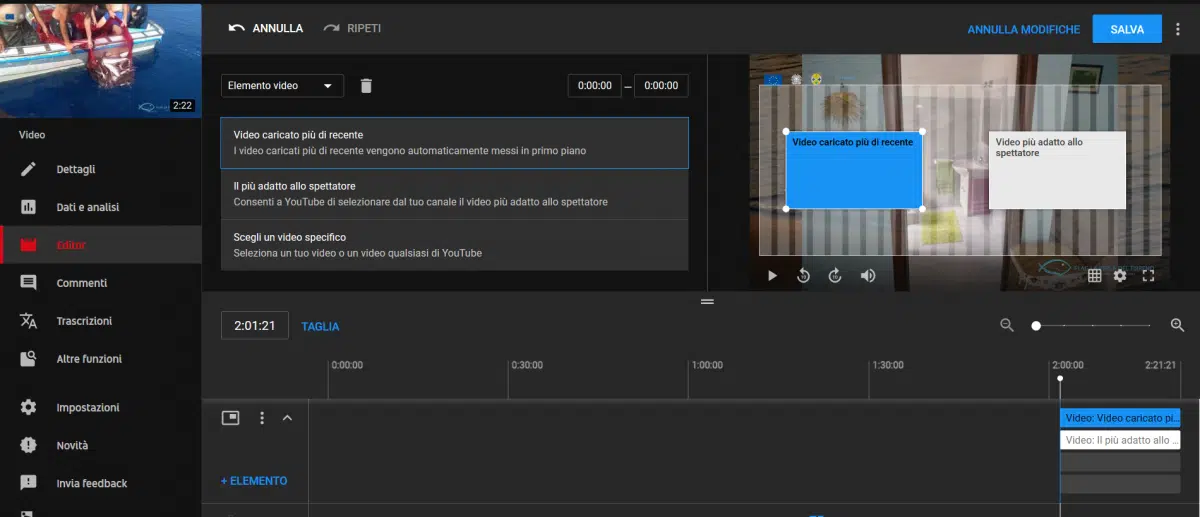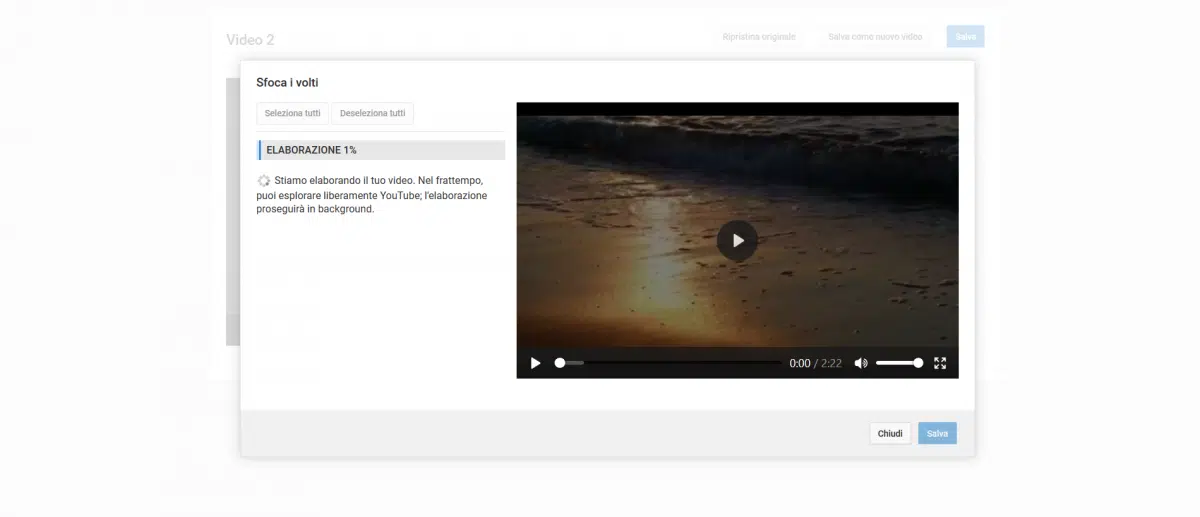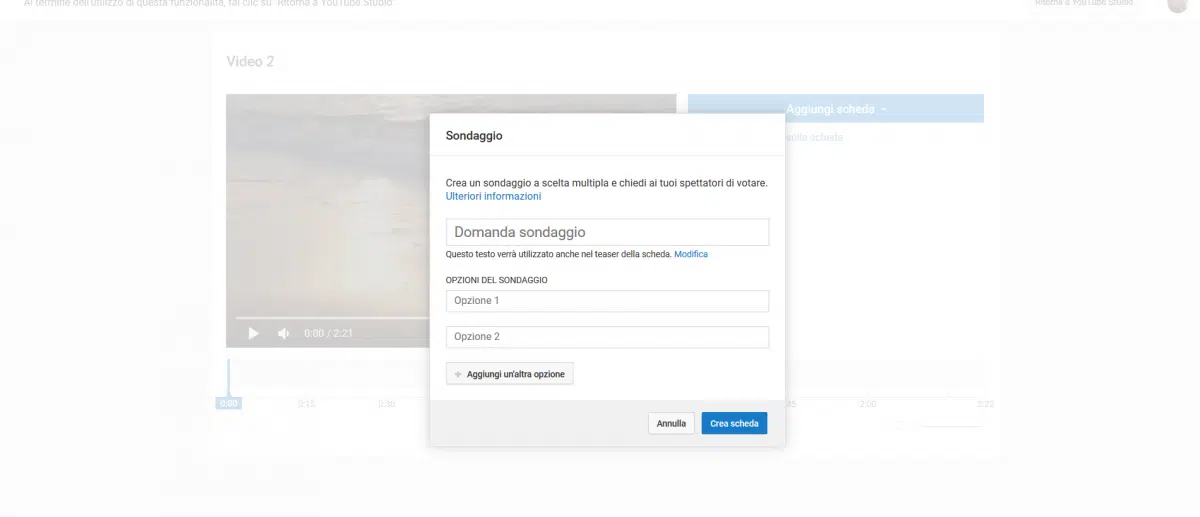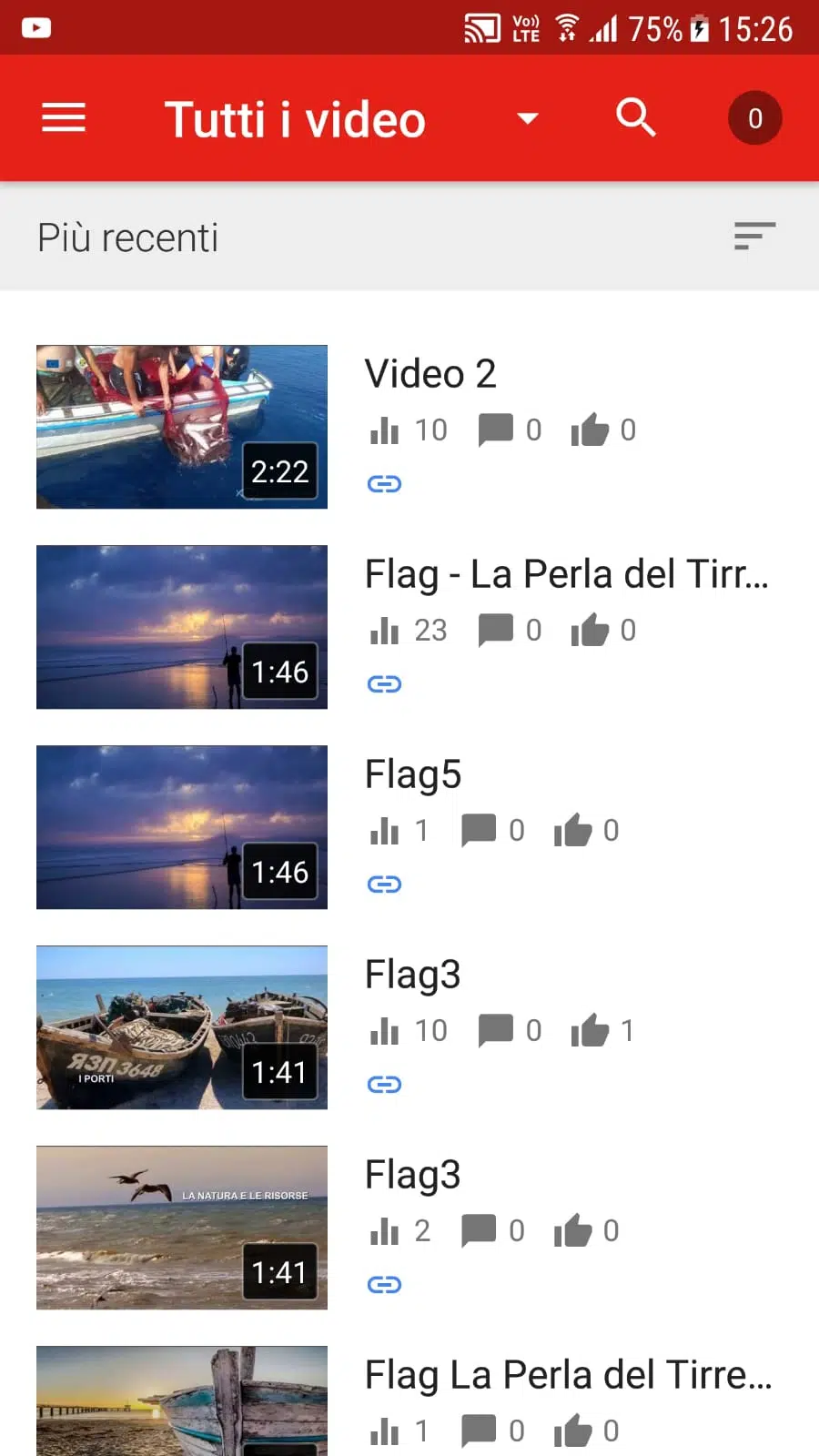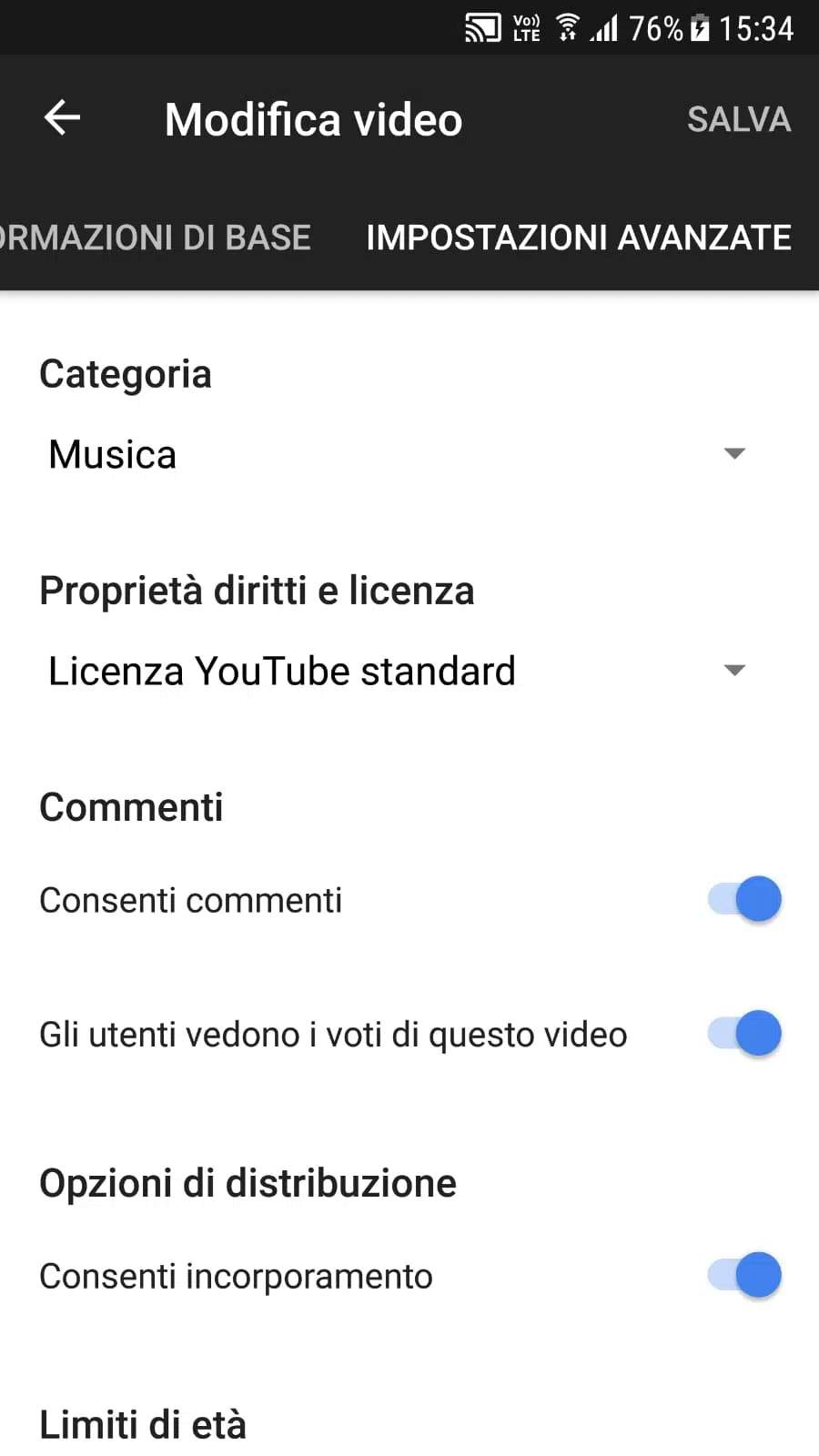Avec la vaste diffusion des smartphones et la possibilité relative d’enregistrer des films avec un robinet, les chaînes vidéo comme YouTube sont devenues largement utilisées ! Mais que se passe-t-il si vous téléchargez une vidéo et que vous réalisez qu’elle doit être éditée ? Vous devez l’éliminer et le recharger ?
Vous avez téléchargé une vidéo sur YouTube et ce n’est qu’après l’avoir fait que vous avez réalisé que vous devez encore modifier quelque chose ? Comme couper la dernière scène ou remplacer la bande son ? Ou vous est-il arrivé d’insérer un lien ou une enquête à la fin du film ? Calme, ne paniquez pas : vous pouvez toujours recourir à l’éditeur intégré dans le site, et sans avoir à tout recharger. Donc, vous n’avez même pas besoin d’un logiciel de montage vidéo : il vous suffit de lire attentivement les instructions que nous fournissons dans cette étude approfondie. Dans les paragraphes suivants, en fait, nous expliquons – étape par étape — comment éditer une vidéo sur YouTube sans difficulté, et vous Nous indiquons comment faire varier les informations principales, entrer des sous-titres, ajouter un flou, faire des coupes et remplacer l’audio. Opérations qui, dans une petite partie, sont réalisables (comme nous le verrons) également via smartphone. Alors, se sentir à l’aise et lisez attentivement ces guides.
Lire également : Comment faire apparaître votre entreprise sur Google ?
Plan de l'article
- Comment éditer une vidéo sur YouTube à partir de votre PC
- Se connecter à YouTube
- Voici le studio d’enregistrement
- Quelle vidéo voulez-vous éditer ?
- Modifier l’image d’aperçu des vidéos
- Paramètres vidéo YouTube de base
- Comment utiliser l’éditeur et toutes ses fonctions
- L’ aperçu de la vidéo
- Comment couper une vidéo
- Comment changer la bande son
- Enregistrer la nouvelle bande son
- Ajouter un écran final
- Confidentialité : comment brouiller les visages
- Comment créer une enquête ou promouvoir un autre canal
- Comment éditer une vidéo sur YouTube depuis votre mobile
Comment éditer une vidéo sur YouTube à partir de votre PC
La première chose à faire si votre intention est d’éditer une vidéo sur YouTube en utilisant l’éditeur intégré dans le système, est d’accéder au site via ordinateur.
Se connecter à YouTube
Ensuite, liez ici http://bit.ly/2WQYCCq et cliquez en haut à droite sur Se connecter et entrez vos informations d’identification de compte. Juste après cela, cliquez sur la grille d’application que vous trouvez toujours en haut à droite et sélectionnez YouTube dans la liste déroulante des services Google.
Lire également : Comment avoir un bon référencement local au Maroc?
Voici le studio d’enregistrement
Cliquez maintenant sur la photo de votre compte YouTube et, dans le menu déroulant qui s’ouvre, sélectionnez YouTube Studio (version bêta).
Quelle vidéo voulez-vous éditer ?
Attendez un moment pour que le tableau de bord se charge. Immédiatement après cela, sélectionnez Vidéo dans la gauche, puis, le film que vous souhaitez modifier.
Modifier l’image d’aperçu des vidéos
À partir de l’écran qui s’ouvre, vous pouvez éditer les informations principales de la vidéo, les soi-disant « métadonnées ». C’est-à-dire : le titre, la description, lavisibilité, les baliseset la miniature de la vidéo . Pour modifier la miniature, cliquez sur Miniature personnalisée (jusqu’à 2 Mo). Naviguez dans votre PC, sélectionnez l’image que vous souhaitez utiliser pour la vidéo et cliquez sur Ouvrir. Immédiatement après cela, sélectionnez le bouton Enregistrer (qui en attendant, pour les modifications apportées, a été coloré en bleu).
Paramètres vidéo YouTube de base
En cliquant sur Avancé que vous avez la possibilité d’ entrer une date d’enregistrement, de modifier la licence de diffusion vidéo, de modifier la catégorie, de définir une langue et un emplacement . Et plus encore : gérer les commentaires (si vous voulez afficher tous les commentaires ou seulement ceux approuvés), activer une limite d’âge, envoyer des notifications aux abonnés, etc.
Comment utiliser l’éditeur et toutes ses fonctions
Une fois que vous avez changé les informations de base, pour éditer la vidéo cliquez sur le bouton sur l’éditeur de gauche. Vous ouvrirez un vrai logiciel de montage vidéo, à partir duquel vous pourrez faire tous les changements dont nous avons parlé auparavant.
L’ aperçu de la vidéo
La vidéo téléchargée est affichée en haut à gauche. Pour l’afficher, passez simplement la souris sur l’aperçu et sélectionnez l’inscription qui apparaît sous Regarder sur YouTube. Ou bien placez-vous sur l’éditeur et appuyez sur la barre vaisseau spatial.
Comment couper une vidéo
Pour couper une partie du film, cliquez sur Couper et, pour vous aider à zoomer, sélectionnez la scène à supprimer : localisez le début de la coupe et cliquez sur Fractionner. Ensuite, faites glisser la barre de l’éditeur et placez-la à la fin de la scène que vous souhaitez supprimer. Cliquez à nouveau sur Fractionner. Répétez l’opération pour tous les éléments à supprimer, puis cliquez sur Aperçu. Si le résultat vous satisfait, cliquez sur Enregistrer sinon Effacer tout. L’éditeur YouTube, en substance, ne va pas réellement couper le film, mais définira une série de directions qui assureront que le joueur du site sauter, pendant la lecture, exactement les parties coupées.
Comment changer la bande son
Pour définir une nouvelle bande son sur la vidéo, sélectionnez le lien Développer situé à côté de la note et cliquez sur Audio immédiatement après. Un nouvel onglet vous ouvrira du contenu du navigateur la vidéo en haut et une série de musique prête à l’emploi, indiquant le genre d’appartenance et l’humeur que vous voulez transmettre.
Enregistrer la nouvelle bande son
Définissez le filtre sur Toutes les musiques et faites défiler la liste. Localisez celui qui vous convient. Cliquez sur Ajouter à la vidéo et cliquez sur Enregistrer les modifications immédiatement après. Attendez que YouTube exécute le traitement et vous avez terminé.
Ajouter un écran final
Pour ajouter un écran à la fin de la vidéo, il suffit de cliquer sur le bouton Ajouter un écran final. Sélectionnez le modèle d’écran que vous souhaitez utiliser, puis cliquez sur Appliquer. À partir de l’écran qui s’ouvre, vous pouvez modifier la position des éléments qui font partie de l’écran final sélectionné (par exemple une autre vidéo dans votre chaîne ou celle qui convient le mieux aux goûts du spectateur), définir sa durée ou indiquer n’importe quelle vidéo de YouTube.
Confidentialité : comment brouiller les visages
Aussi à partir de l’éditeur, vous pouvez également ajouter du flou à la vidéo, utile par exemple pour flouer les visages des gens. À cet égard, avant de procéder, nous vous recommandons de lire cet article qui explique s’il est légal ou non de filmer des inconnus. Mais en revenant à nous… Pour rendre les faces méconnaissables, cliquez sur Ajouter un flou et sélectionnez si vous souhaitez flouer les faces automatiquement (bouton Flou Flou) ou créer un flou personnalisé. En cliquant sur Faces flou, le système effectue un traitement dont la durée varie en fonction de la longueur du film.
Comment créer une enquête ou promouvoir un autre canal
Enfin, très utile est la possibilité d’ajouter un onglet au film. En cliquant sur Ajouter un onglet, vous avez la possibilité de promouvoir une vidéo ou une playlist, de promouvoir un autre canal ou de mener une enquête. Pour insérer une carte , par exemple, cliquez sur Créer et entrez la question que vous souhaitez poser, placez le bouton du sondage où vous le souhaitez sur toute la longueur de la vidéo et indiquez les options de réponse. Cliquez sur l’onglet Créer.
Comment éditer une vidéo sur YouTube depuis votre mobile
Les vidéos YouTube, comme prévu, peuvent également être éditées via smartphone.
Où télécharger l’application pour éditer des vidéos
La première opération à effectuer dans ce cas et télécharger à partir du Google Play Store ou iTunes l’application appropriée : YouTube Studio (Android à partir de http://bit.ly/2UUWl7v , iOS à partir de http://bit.ly/2tkeOyI ) .
Quelles modifications vidéo peuvent être faites avec votre téléphone mobile ?
Une fois installé et ouvert, si vous n’êtes pas déjà connecté, appuyez sur Démarrer et Se connecter et choisissez le compte Google associé à votre chaîne YouTube. Sélectionnez Vidéo dans le menu des hamburgers en haut à gauche. Choisissez la vidéo de modifier. Marchetez maintenant sur le symbole du crayon. À partir de l’écran que vous voyez, vous pouvez modifier le titre, la description, la confidentialité et les balises associées à la vidéo. Alors que, à partir des paramètres avancés, vous avez la possibilité de modifier la catégorie, la licence, gérer les commentaires et les restrictions d’âge. Et vous avez également la possibilité de supprimer la vidéo de YouTube. Pour les coupes et autres changements, vous avez besoin d’un PC.